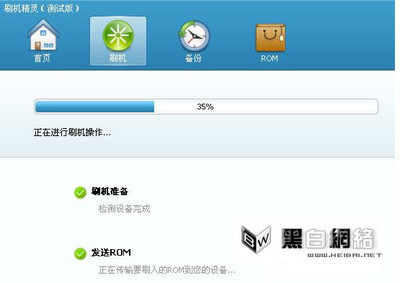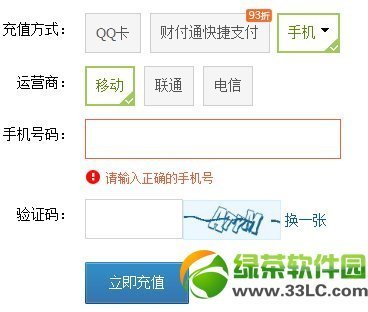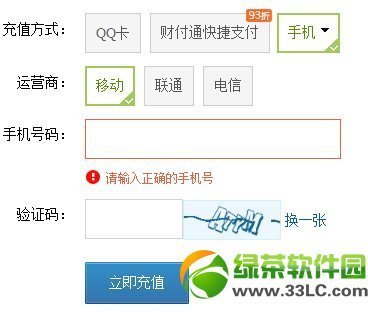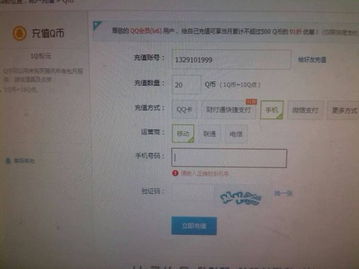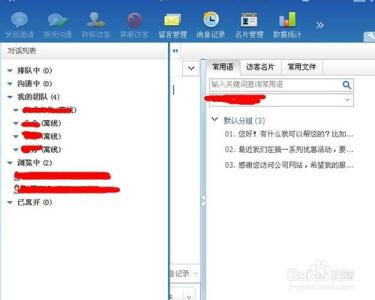皮皮时光机可以帮我们定时发送微博,让我们可以事先把想要发表的微博内容制定好,随后皮皮时光机即可用我们的微博账号自动发送微博内容了。下面简单介绍下如何用皮皮时光机定时发微博的操作方法。
皮皮时光机怎么用――工具/原料时光机账号
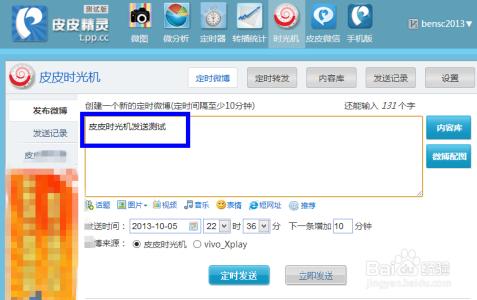
微博账号
皮皮时光机怎么用――注册皮皮时光机并绑定微博账号皮皮时光机怎么用 1、
在电脑网页浏览器中打开网址:http://t.pp.cc/ ,点击页面右上角的“注册”链接,如图所示
皮皮时光机怎么用 2、
按照页面中的注册要求,输入注册用户名,密码和电子邮箱,最后点击“注册”按钮,如图所示
皮皮时光机怎么用 3、
注册成功以后,会自动登录并打开皮皮时光机的首页,点击页面中的“皮皮时光机”选项,如图所示
皮皮时光机怎么用 4、
随后会提示我们是否要对皮皮时光机授权微博账号,点击“授权”按钮继续,如图所示
皮皮时光机怎么用_皮皮时光机
皮皮时光机怎么用 5、
然后输入自己的新浪微博账号,点击“登录”按钮,如图所示
皮皮时光机怎么用 6、
微博账号与皮皮时光机绑定成功以后,会自动进入定时微博编辑页面,如图所示
皮皮时光机怎么用――定时发送微博皮皮时光机怎么用 1、
首先在定时微博内容框中输入想要发布的文字内容,如图所示
皮皮时光机怎么用_皮皮时光机
皮皮时光机怎么用 2、
如果想要给微博配上图片的话,点击“微博配图”按钮,这时会在下方弹出图片选项,有“正版图库,互联网图库,我的收藏和我的图片”四个。这里以我的图片为例,点击我的图片以后,再点击“立即上传”链接,如图所示
皮皮时光机怎么用 3、
随后会自动打开一个新页面,用于上传自己的图片。点击“选择图片”按钮,如图所示
皮皮时光机怎么用 4、
在弹出的图片选择窗口中,选择想要的图片,点击“打开”按钮,如图所示
皮皮时光机怎么用_皮皮时光机
皮皮时光机怎么用 5、
接下来再点击“上传图片”选项,如图所示
皮皮时光机怎么用 6、
等待图片上传成功以后,返回之前的皮皮时光机页面,再点击“微博配图”按钮,就可以在我的图片中看到之前上传的图片了,点击该图片即可加入定时发布的微博内容中,如图所示
皮皮时光机怎么用 7、
接下来选择要定时发送的时间,再点击“定时发送”按钮即可,如图所示
皮皮时光机怎么用_皮皮时光机
皮皮时光机怎么用 8、
随后即可在下方看到一条等待发送的微博记录,如图所示
皮皮时光机怎么用 9、
我刚刚设置了二分钟后自动发布,随后打开自己的微博即可找到皮皮时光机发布的微博了。在已发表的微博上还可以看到是来自皮皮时光机发布的,如图所示
皮皮时光机怎么用 10、
点击页面左边的“发送记录”可以查看皮皮时光机的发送微博记录,如图所示
皮皮时光机怎么用_皮皮时光机
皮皮时光机怎么用 11、
然后即可看到所以已发送和待发送的微博记录了,如图所示
皮皮时光机怎么用 12、
按照这样的操作,可以自己一条一条地设定在什么时间发布什么样的微博内容。
 爱华网
爱华网